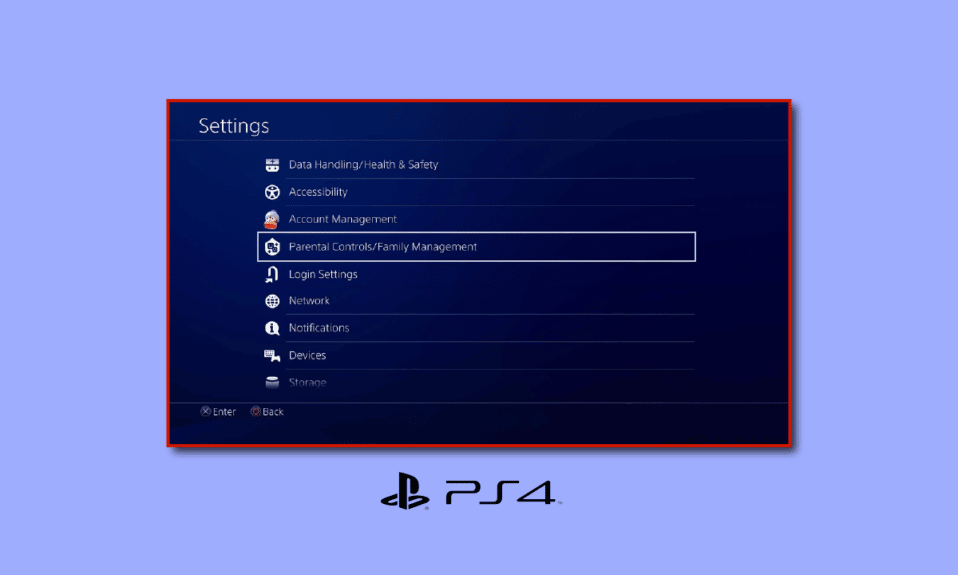
For de av oss som har foreldre med en dyp lidenskap for spill og som kjenner PlayStation-innstillingene ut og inn, kan det være en utfordring å være et barn i dagens spillverden. Vår generasjon har en inngående forståelse av hvordan man kan manøvrere PlayStation foreldrekontroll, en funksjon som gir foreldre muligheten til å kontrollere nesten alle aspekter av barnets bruk av en PS4 eller PS5. Hvis du er ny til denne funksjonen og ønsker å sette opp foreldrekontroll på PlayStation 4, eller om du er på utkikk etter å endre familieadministrator på PS4, vil denne artikkelen gi deg nyttig informasjon. Vi vil presentere en detaljert og effektiv veiledning som viser hvordan du endrer familieadministrator på PS4, eller hvordan du deaktiverer denne funksjonen dersom du har en barnekonto. La oss starte!
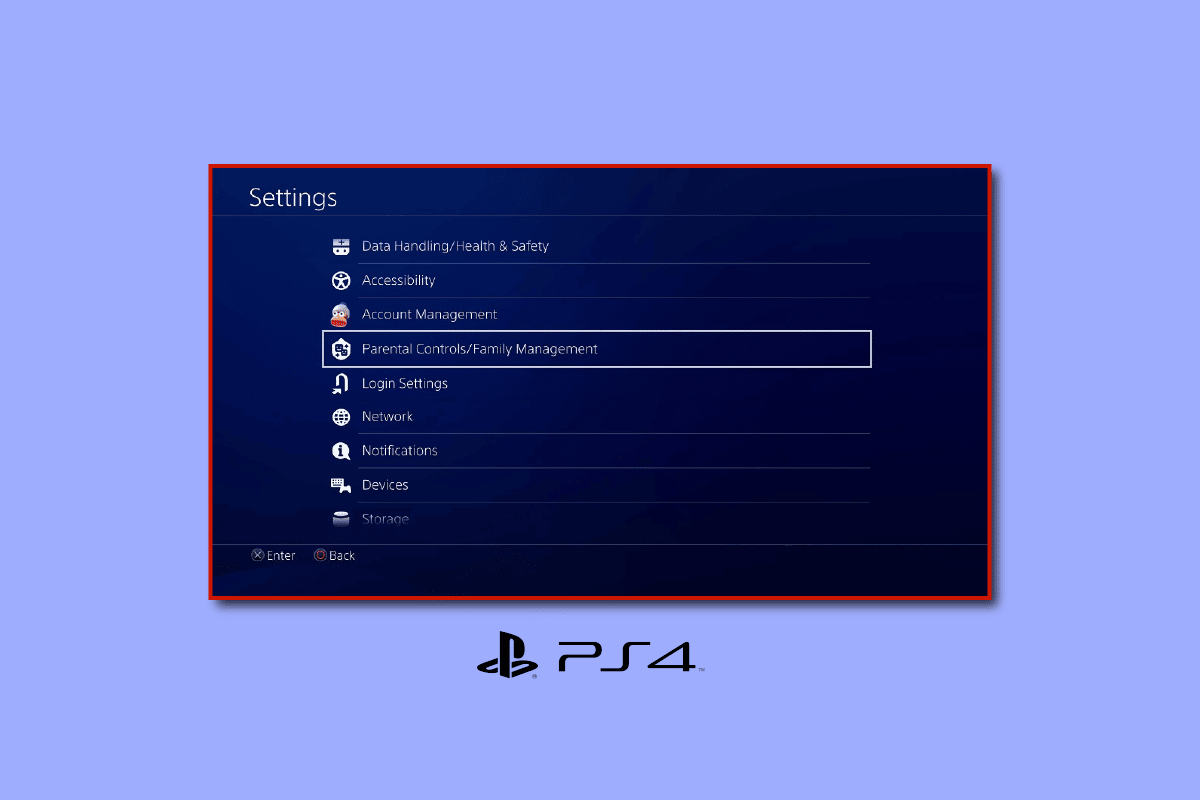
Endre familieadministrator på PS4
Fortsett lesingen for å finne ut om det er mulig å bytte familieadministrator på PS4.
Slik konfigurerer du aldersgrenser for spill
Å definere passende aldersgrenser for barnets konto er en utmerket måte å forhindre at de spiller spill som ikke er egnet for deres alder. For å lære hvordan du angir aldersgrenser på din PlayStation 4, følg instruksjonene nedenfor:
1. Åpne innstillingsmenyen på din PS4.

2. Velg «Foreldrekontroll/Familieadministrasjon».

3. Klikk deretter på «PS4-systembegrensninger».
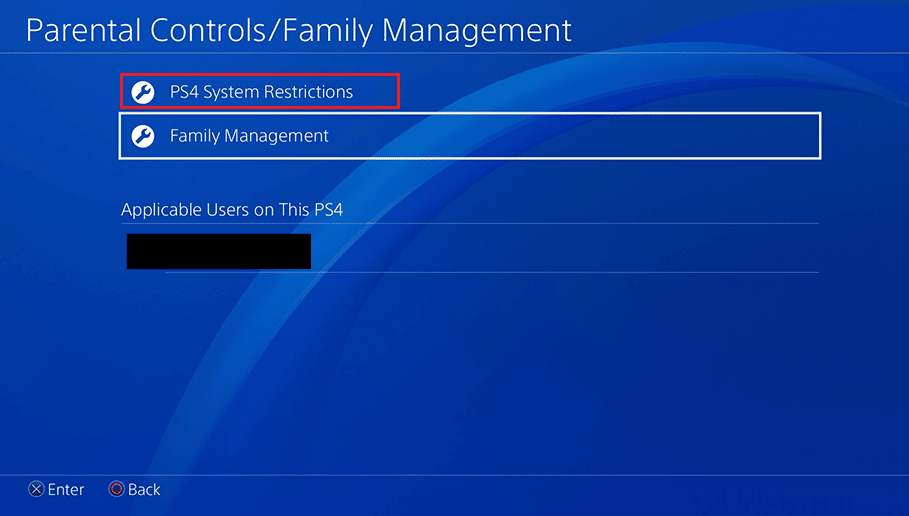
4. Skriv inn ditt passord.
Merk: Standardpassordet er 0000 hvis dette er første gang du benytter deg av foreldrekontroll.

5. Velg «Standard foreldrekontroll».
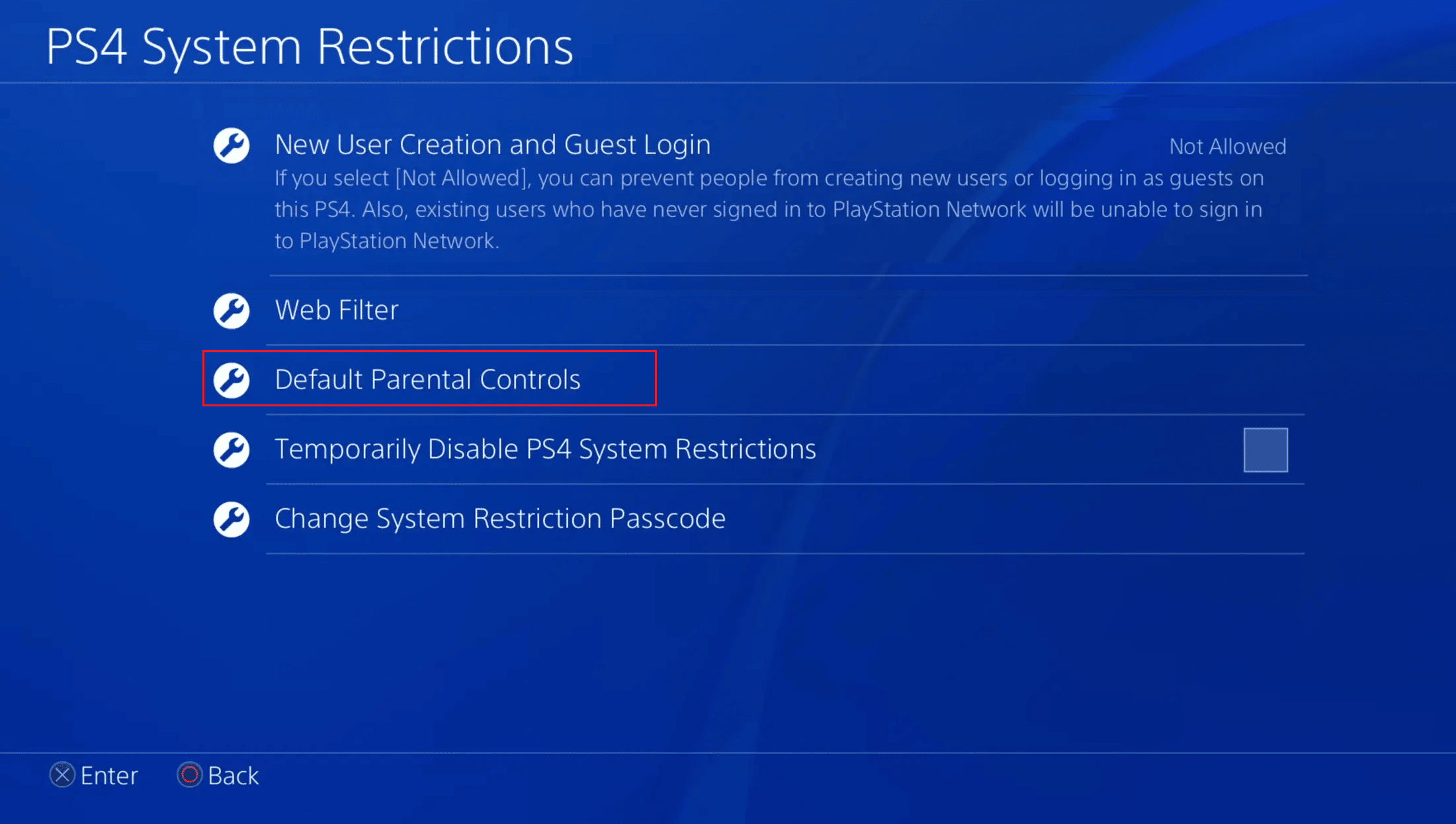
6. Velg «Aldersnivå for spill».
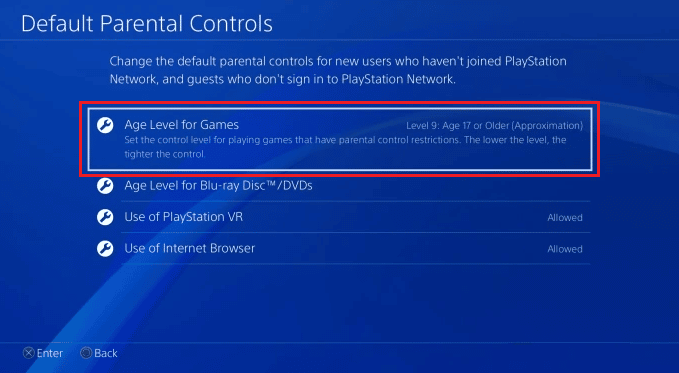
7. Velg ønsket aldersnivå for spill på din PS4.
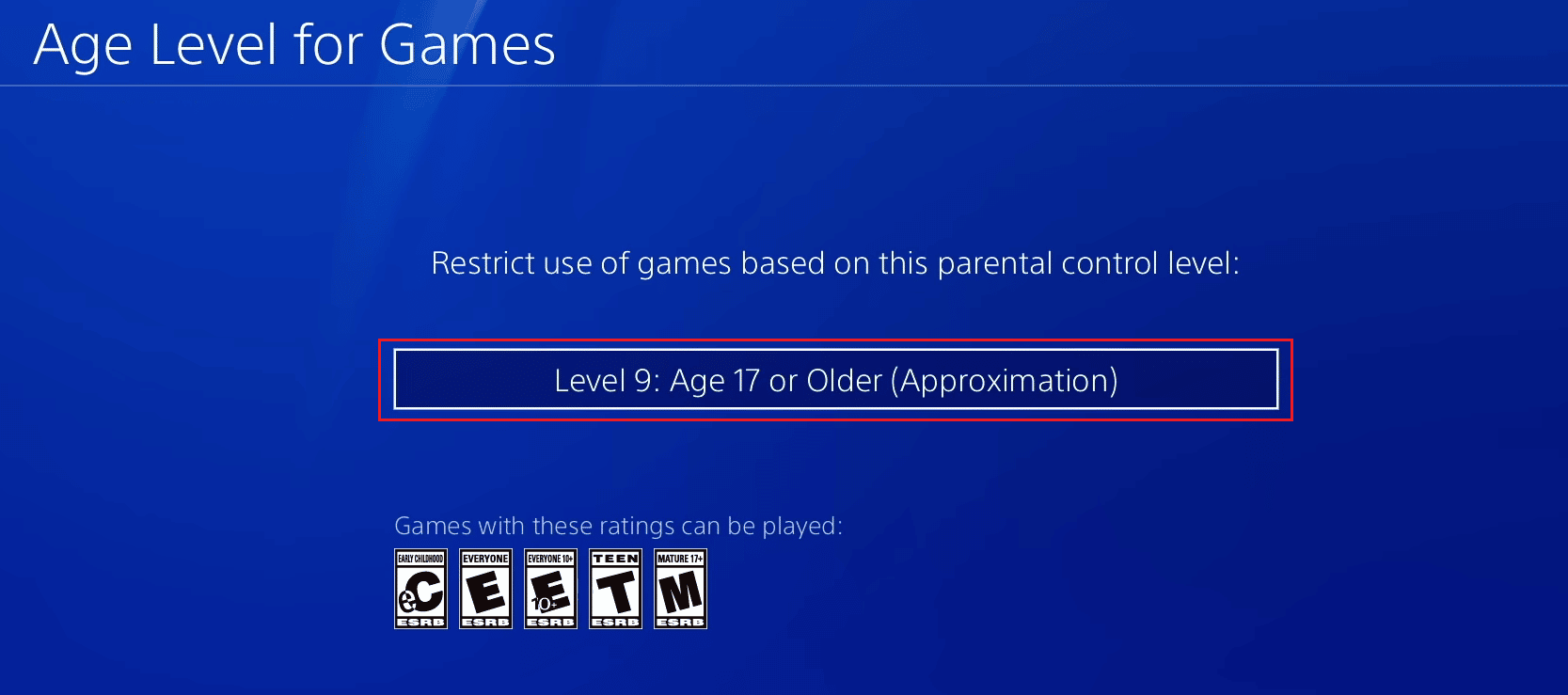
Slik begrenser du tilgangen til nettverksfunksjoner
Hvis du vil begrense barnets tilgang til internett på PS4 når du ikke er tilstede, kan du følge disse trinnene:
1. Åpne innstillingene på din PS4.
2. Velg «Foreldrekontroll/Familieadministrasjon», og angi passordet for systembegrensninger.

3. Velg den brukerkontoen du vil begrense tilgangen for.
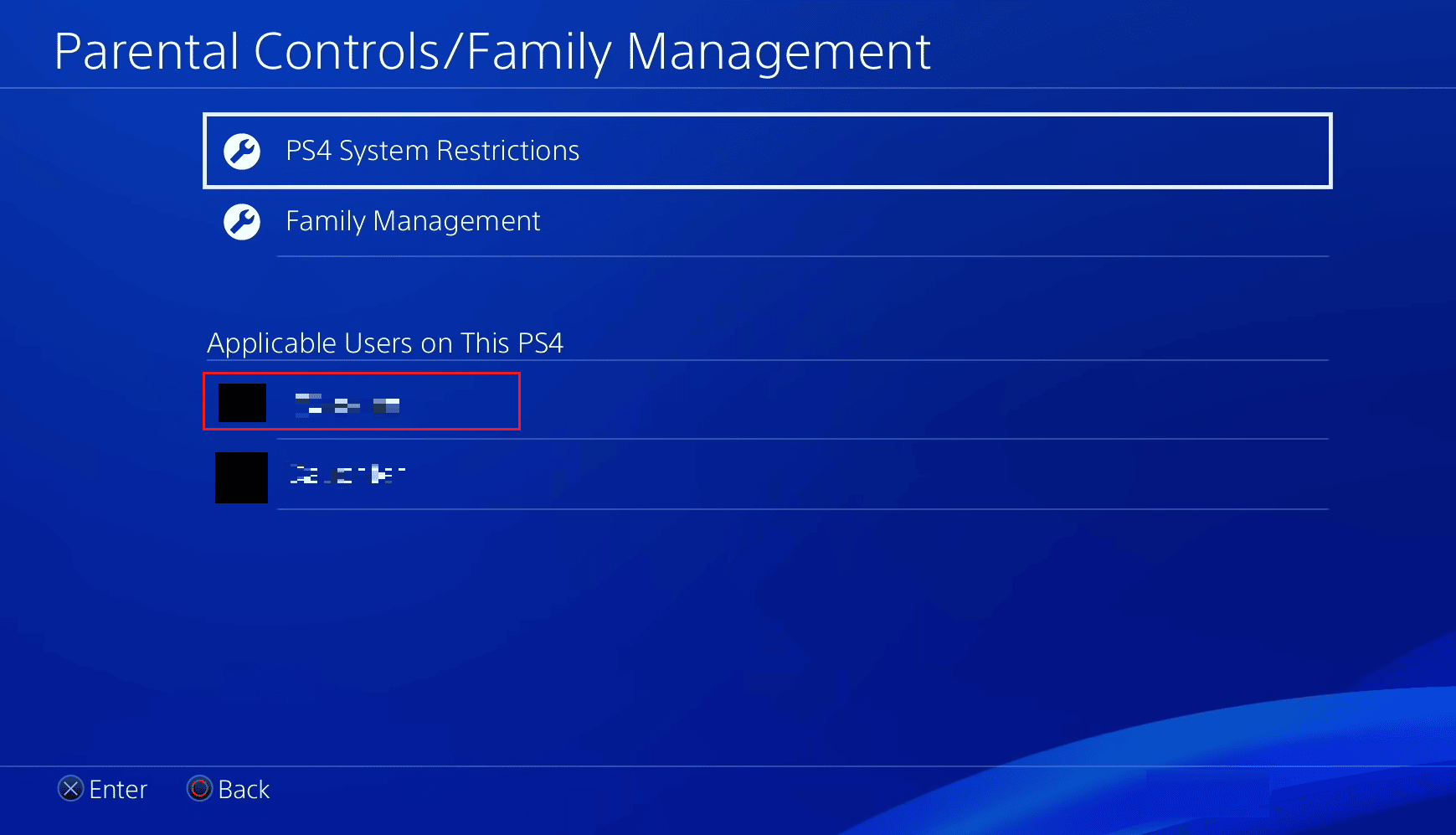
4. Juster nettverksfunksjonene i henhold til innstillingene nedenfor:
- Kommunikasjon med andre spillere – Ikke tillatt
- Visning av innhold laget av andre spillere – Ikke tillatt
- Aldersfiltrering for nettinnhold – På
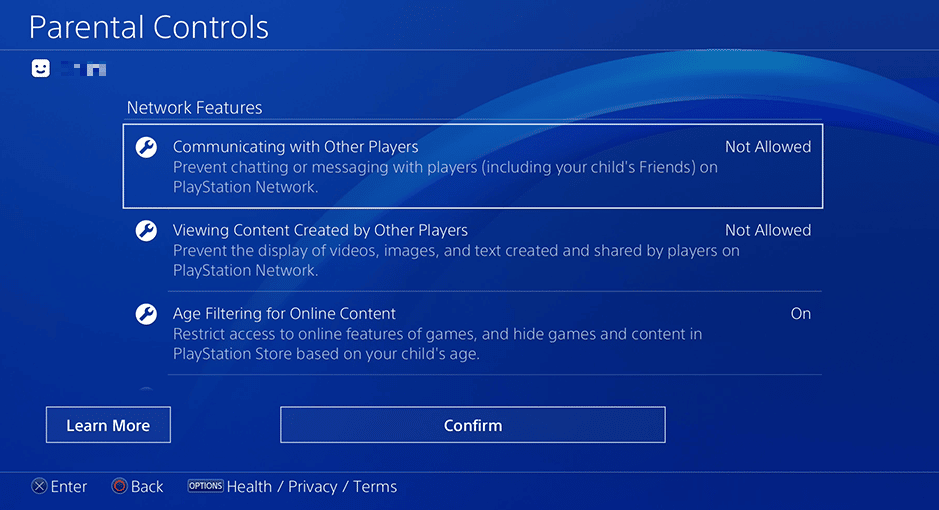
Hvordan bruke de nye foreldrekontrollene og familieadministrasjonsfunksjonene på PS4
Foreldrekontroll og familieadministrasjonssystemet gir deg mulighet til å begrense barnets bruk. Du kan overvåke spillene de spiller og hvor lenge de spiller. Begge disse funksjonene finner du ved å følge disse stegene:
Merk: Instruksjonene nedenfor gjelder for brukere som er familieadministratorer på PS4.
1. Naviger til Innstillinger > Foreldrekontroll/Familieadministrasjon på din PS4.

2. Velg «Familieadministrasjon» for å sette opp en familie.
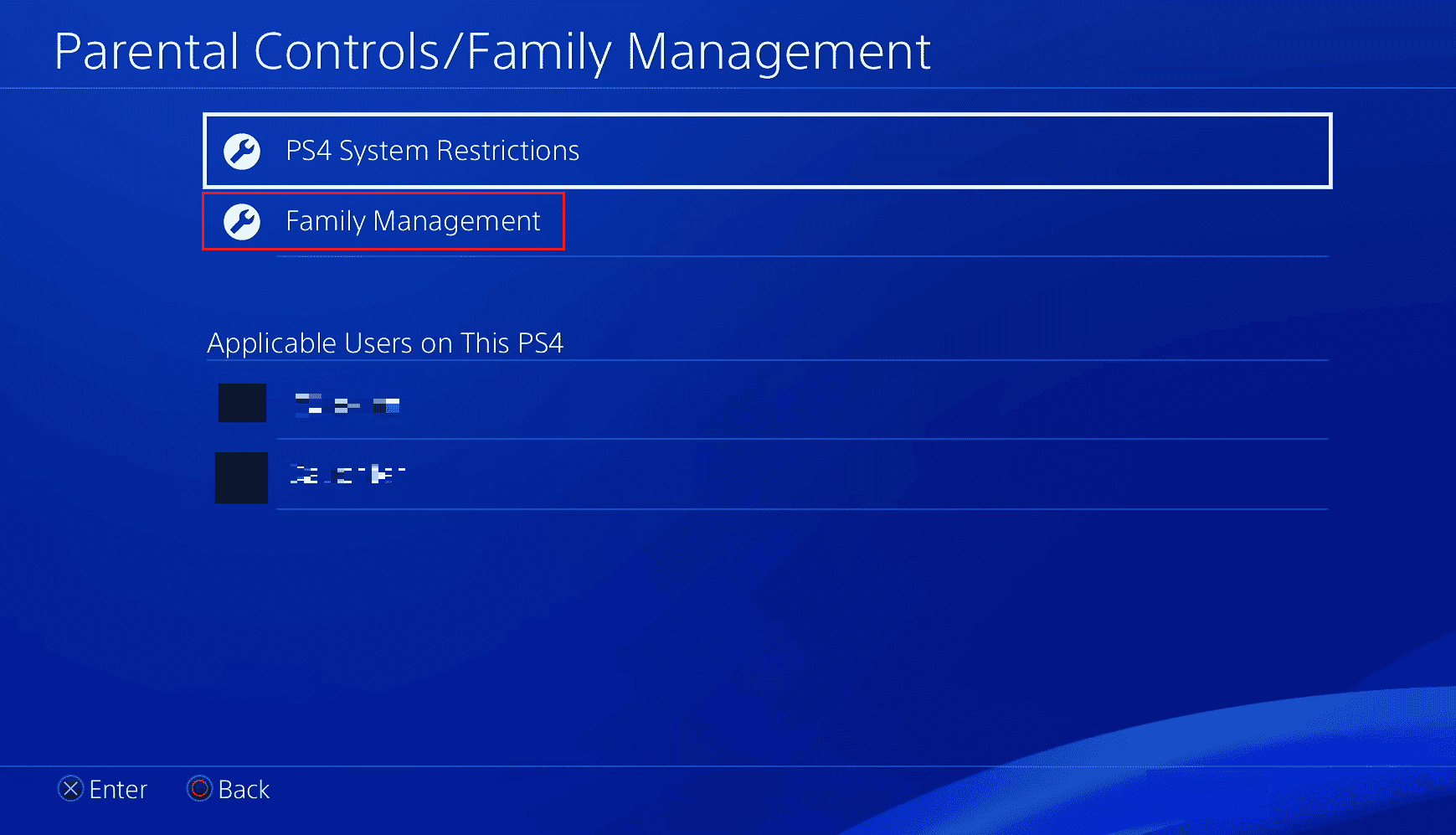
3. Velg ønsket familiekonto for å administrere den og tilpasse innstillingene.
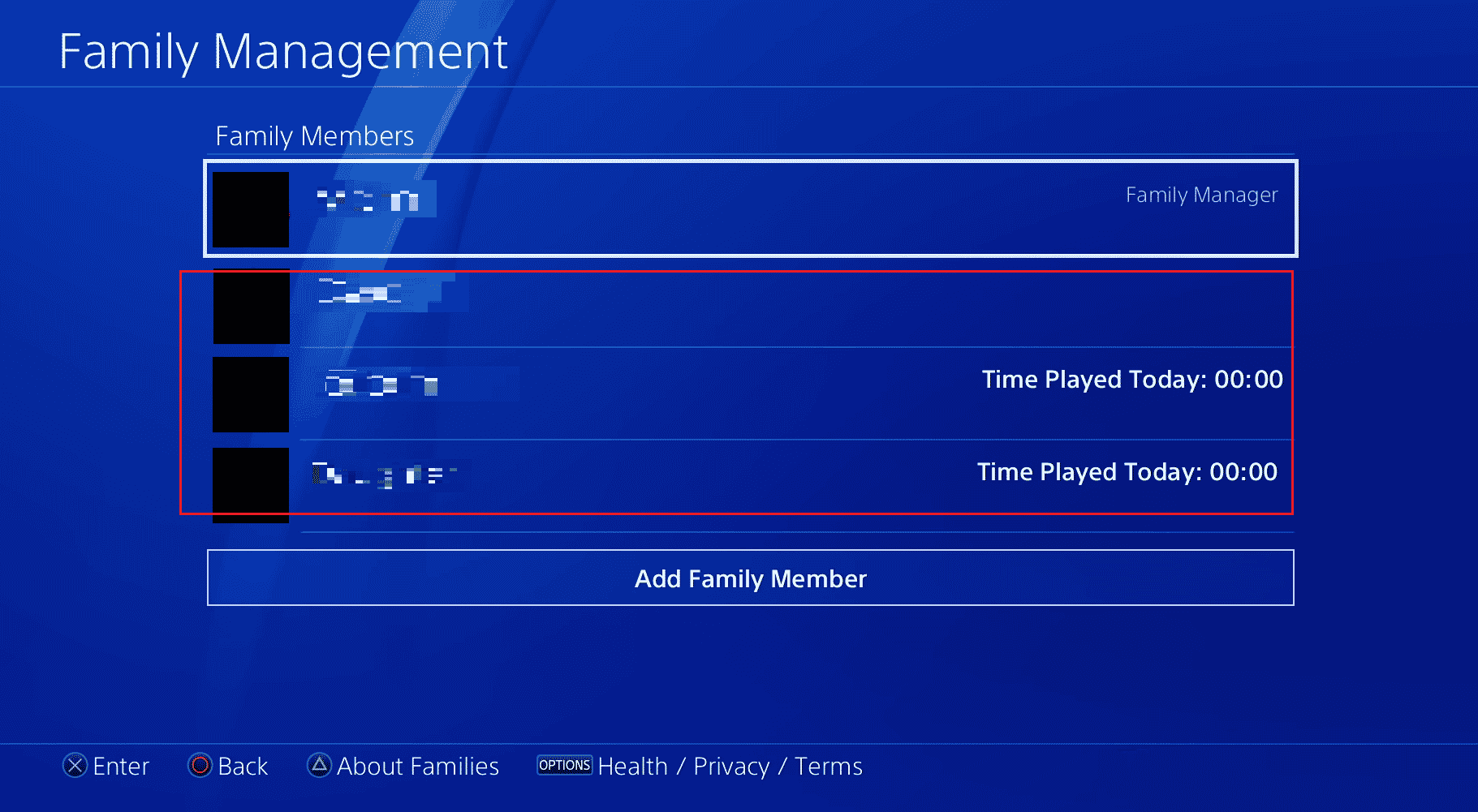
4A. Velg voksenkontoen og juster tilgangsinnstillingene for denne kontoen.
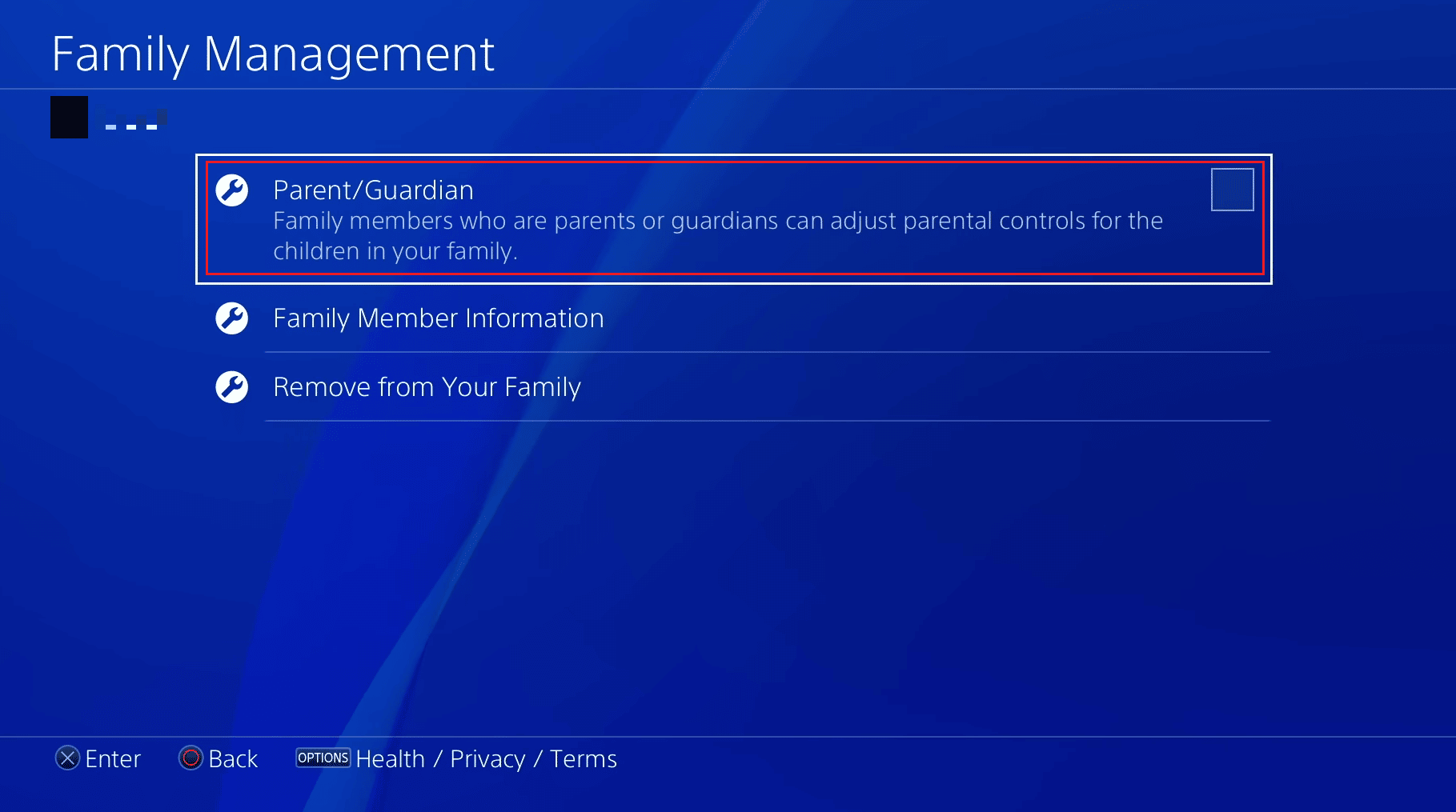
4B. Velg barnekontoen og tilpass innstillingene som er gitt under «Nettverksfunksjoner» for barnekontoen.
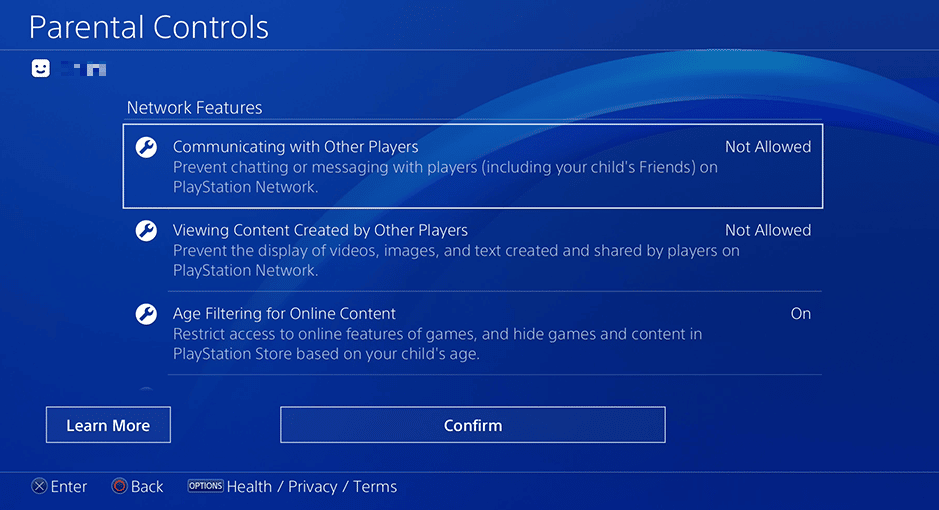
Slik setter du opp foreldrekontroll på PlayStation 4
For å konfigurere foreldrekontroll på PlayStation 4, følg prosessen beskrevet nedenfor:
1. Gå til innstillingene på din PS4.
2. Velg «Foreldrekontroll/Familieadministrasjon» > «PS4-systembegrensninger».
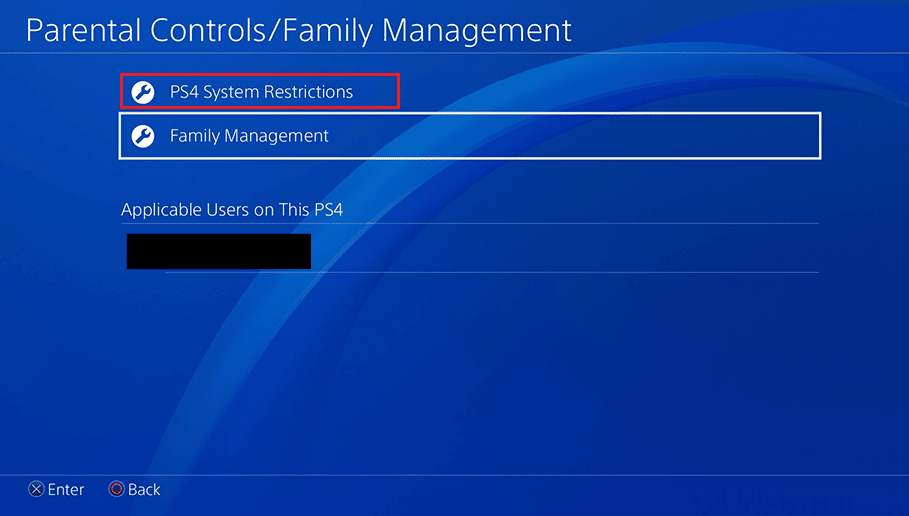
3. Skriv inn passordet for systembegrensninger.
Merk: Standardpassordet er 0000 hvis dette er første gang du benytter foreldrekontroll.

4. I «PS4-systembegrensninger»-skjermbildet, bruk følgende alternativer for å angi eller justere de forskjellige foreldrekontrollinnstillingene:
-
Opprettelse av ny bruker og gjestepålogging: Du kan velge «Ikke tillatt» for å hindre at nye brukere opprettes eller at man logger på som gjest på denne PS4-en.
-
Nettfilter: Filtrer ut uønskede og skadelige nettsteder for søk fra PS4-nettleseren.
-
Standard foreldrekontroll: Angi aldersnivå for spill og BluRay-plater/DVDer, bruk av PlayStation VR og nettleser.
- Deaktiver PS4-systembegrensninger midlertidig
- Endre passord for systembegrensning
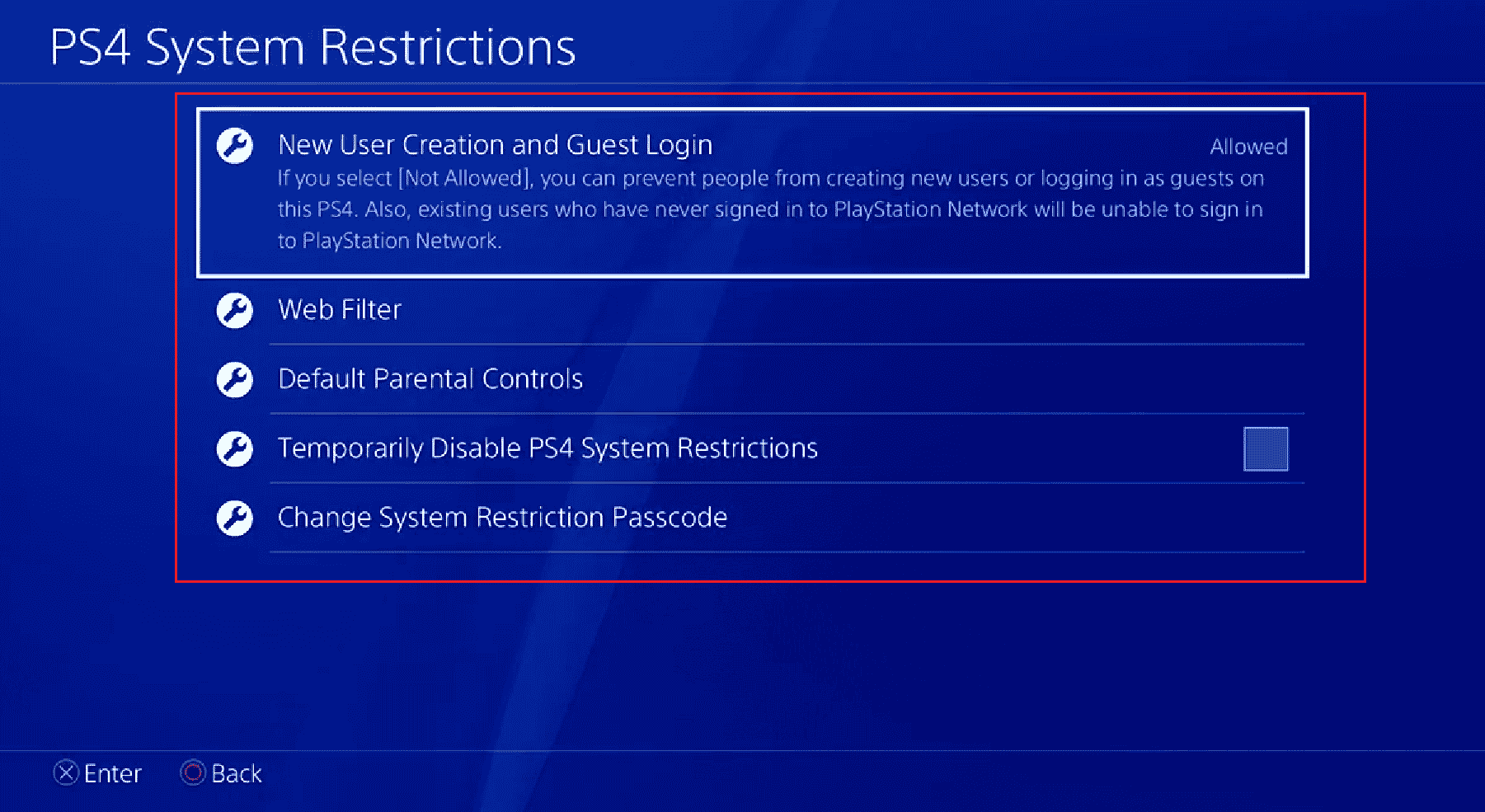
Slik setter du opp foreldrekontroll på PS Vita
Heldigvis finnes det en egen app på PS Vita for å sette opp foreldrekontroll, som gjør prosessen enkel og oversiktlig. Følg trinnene nedenfor for å lære hvordan du konfigurerer foreldrekontroll på PS Vita:
1. Start «Foreldrekontroll»-appen fra PS Vita-hjemmeskjermen.
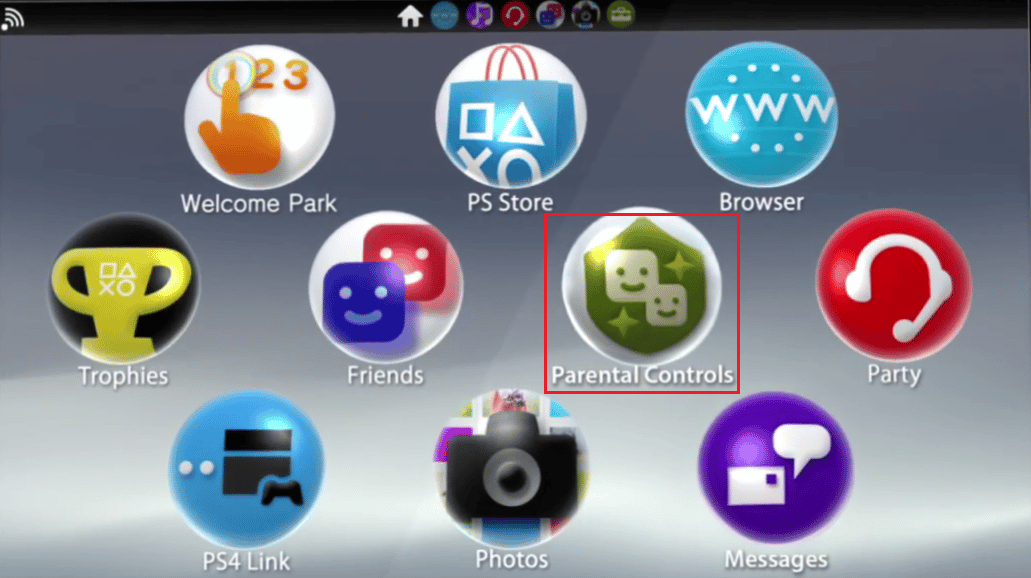
2. Velg «Endre passord» for å angi et passord. Dette passordet vil være nødvendig for å åpne begrenset innhold.

3. Angi deretter et nytt passord, og skriv det inn på nytt for å bekrefte.
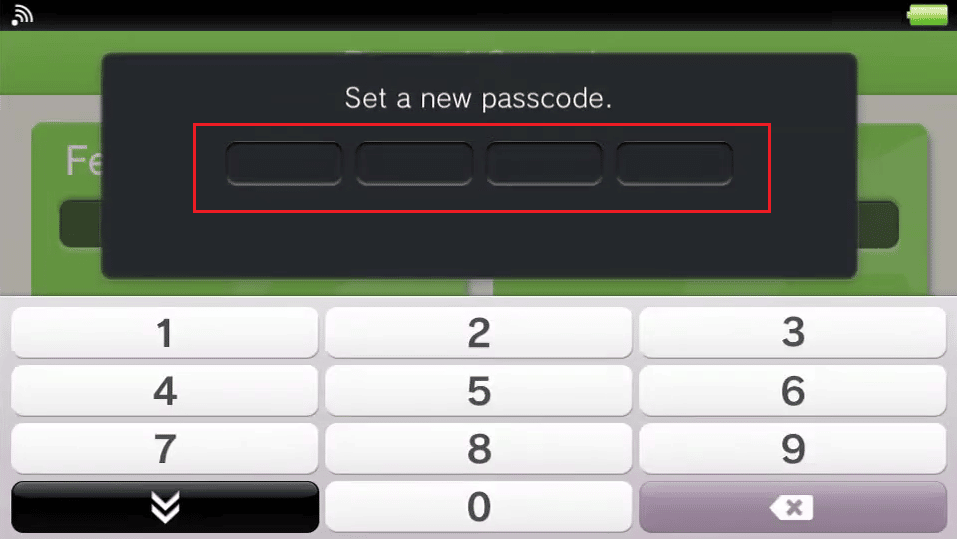
4. Velg «Funksjoner» for å blokkere tilgang til nettleseren, posisjon, e-post og PlayStation Store.
5. Velg «Spill» for å begrense aldersgrensen.
6. Velg «Spilletid» for å angi daglig bruksgrense for PS Vita.
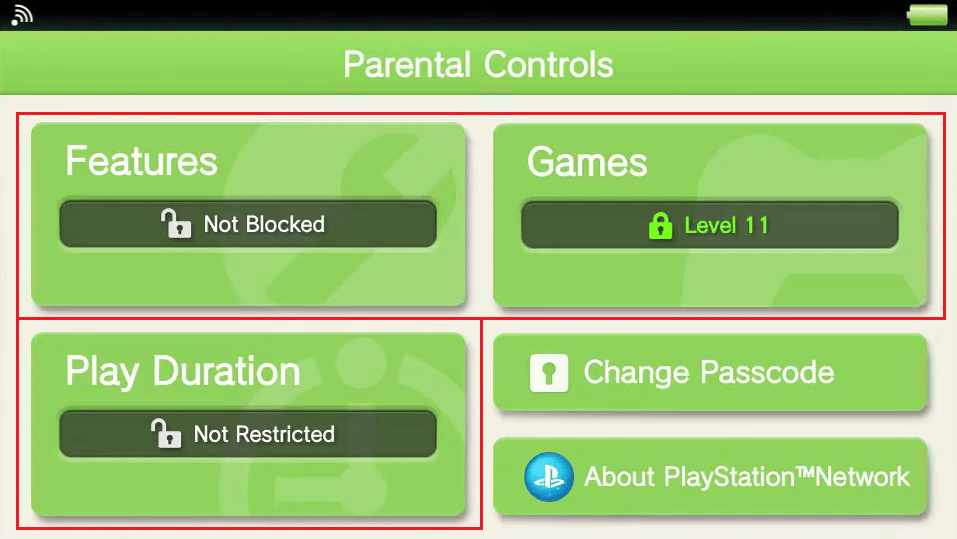
Hvordan fungerer PlayStation 4 familieadministrasjon?
Familieadministrasjon er en fordel for foreldre som ønsker å ha kontroll over barnas aktiviteter på PlayStation-konsollen. Det er tre nivåer i hierarkiet til PS4 familieadministrasjon:
-
Familieadministrator: Kontoen som benyttes til å opprette familien kalles familieadministrator. De har fullmakt til å endre tillatelsene til barnets konto etter eget ønske. De kan se barnets spilletid og legge til andre voksne som foreldre/verger.
-
Foreldre/verger: Voksne over 18 år kan få status som foreldre/verger. Dette gir dem muligheten til å kontrollere innstillingene for barnekontoer på samme måte som en familieadministrator.
-
Barnekonto: Tillatelsene for hver barnekonto kan angis individuelt. De har ikke mulighet til å redigere begrensningene som er satt for dem.
En stor fordel med denne funksjonen er at hver konto har individuell fremgang, noe som gjør den til et pålitelig alternativ for å overvåke barna uten å risikere at de blir frustrerte ved å miste fremgangen i spillet.
Kan du fjerne et barn fra familiedeling?
Nei, ifølge PlayStation, kan ikke barn fjernes fra familiedelingen etter at de er blitt en del av den.
Er det mulig å endre familieadministrator på PS4?
Det finnes ingen direkte innstilling for å bytte familieadministrator på PS4. Det er likevel mulig å legge til andre voksne som foreldre/verger. Dette vil gi dem tillatelse til å bruke de begrensende funksjonene på PS4, og de kan fungere som en sekundær familieadministrator.
Hvordan endrer du administrator på PS4?
Du kan gi andre voksne i familien status som forelder/verge, og de vil få tilsvarende fullmakter som familielederen. Dette gjør dem til en slags sekundær familieadministrator. For å lære hvordan du kan bytte familieadministrator på PS4, følg trinnene nedenfor:
Merk: Kun familieadministratoren kan legge til en voksen som forelder/verge. Andre foreldre- eller barnekontoer har ikke denne muligheten.
1. Naviger til innstillinger på PS4.
2. Velg «Foreldrekontroll/Familieadministrasjon».

3. Velg «Familieadministrasjon».
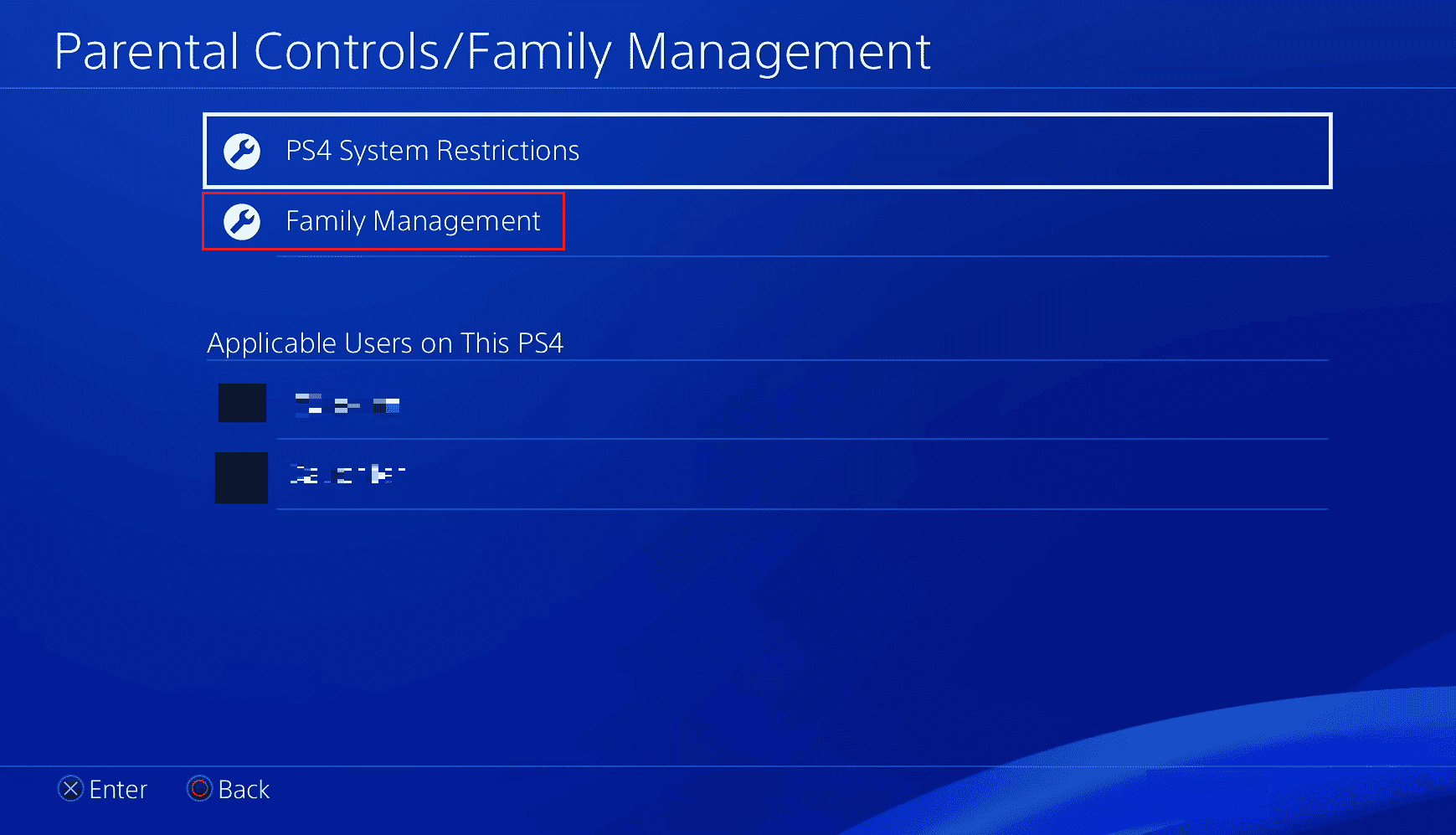
4. Velg ønsket voksenkonto.
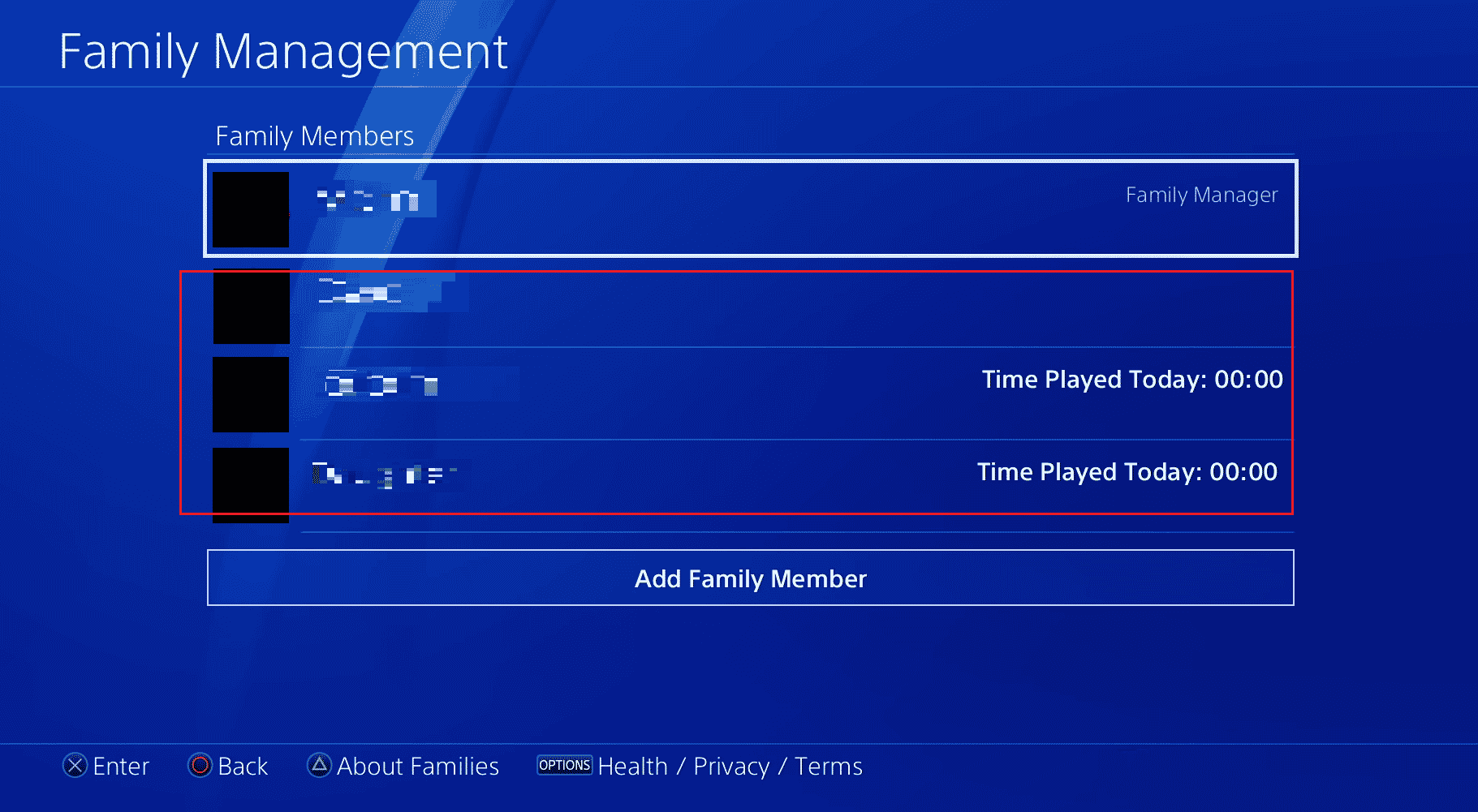
5. Kryss av for «Foreldre/verge» for ønsket voksenkonto.
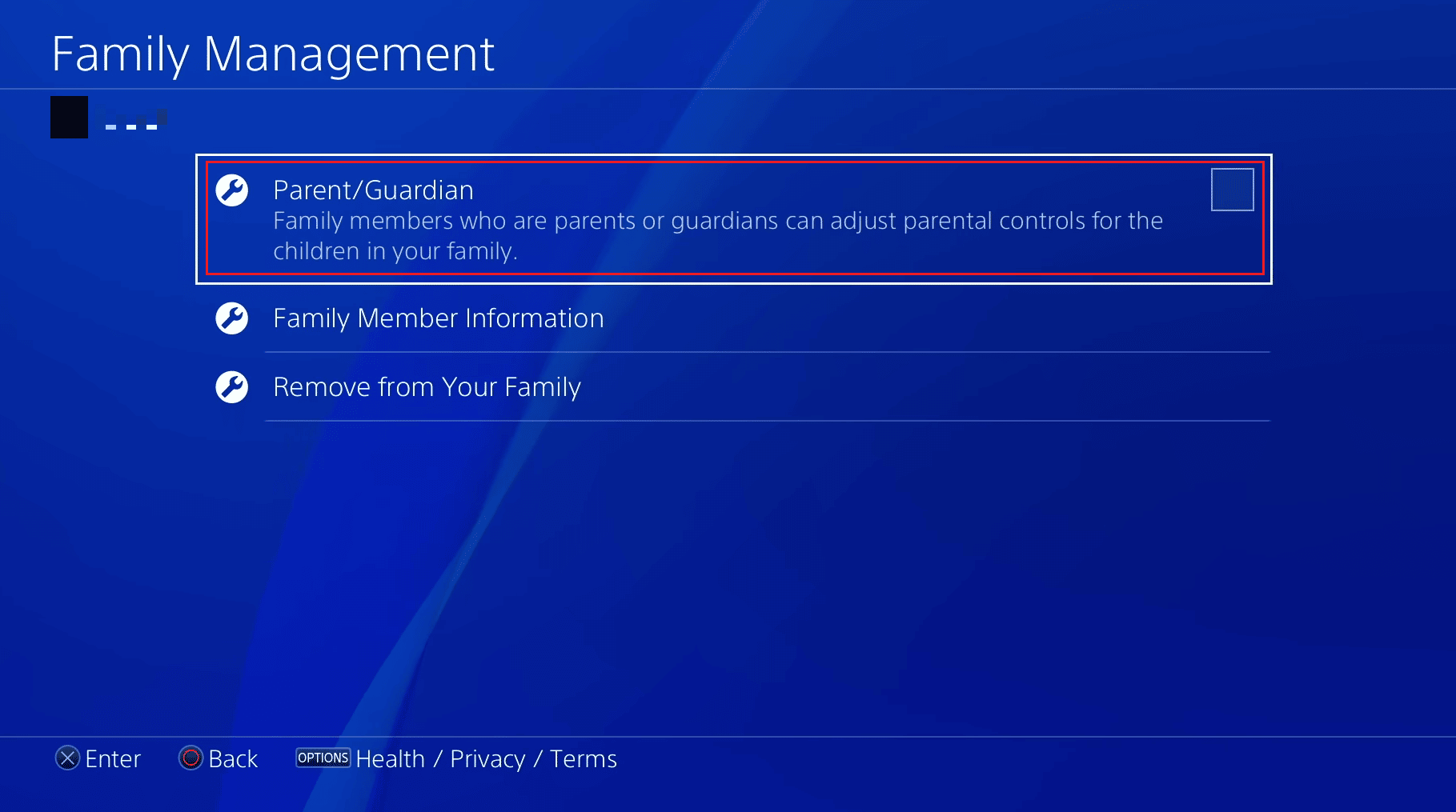
Hvordan bytter du familieadministrator?
Det finnes ingen måte å erstatte en familieadministrator med en annen. Det eneste alternativet du har er å legge til en voksen som forelder/verge, noe som gir dem tillatelse til å angi tillatelser på barnets kontoer, akkurat som en familieadministrator. Følg trinnene nevnt ovenfor for å gi en hvilken som helst voksenkonto status som forelder/verge.
Slik deaktiverer du familieadministrator på PS4
PlayStation tilbyr ikke brukere et direkte alternativ for å deaktivere familieadministrasjon på PS4. Familieadministratoren kan fjerne andre voksenkontoer fra familieadministrasjonen. De kan likevel ikke fjerne eller deaktivere barn eller seg selv.
Hvordan bli kvitt familieadministrator på PS4?
Familieadministratorer og barnefamiliemedlemmer har ikke mulighet til å forlate familien på PS4. Familieadministratorer kan derimot fjerne andre voksenkontoer, som for eksempel foreldre/verger.
***
Vi håper du nå har forstått at det ikke er mulig å deaktivere familieadministrator på PS4, og hvorfor det ikke er mulig å endre familieadministrator på PS4. Du er velkommen til å sende oss spørsmål eller forslag om andre temaer du ønsker at vi skal lage artikler om. Legg dem igjen i kommentarfeltet nedenfor så vi kan se det.